win10进不了控制面板 Win10控制面板设置打不开闪退怎么办
更新时间:2024-06-03 15:56:33作者:xtang
在使用Win10系统时,有时候会遇到无法进入控制面板或者控制面板设置打不开闪退的问题,这给用户的正常使用带来了困扰,在面对这种情况时,我们可以尝试一些解决方法来解决这个问题。通过检查系统更新、运行系统维护工具、修复系统文件等方式,或许可以有效解决Win10控制面板设置无法打开的情况,让系统恢复正常运行。希望以上方法可以帮助到你解决Win10控制面板设置无法打开的问题。
操作方法:
1.在Windows10桌面,右键点击桌面左下角的开始按钮。在弹出的菜单中选择“运行”菜单项。
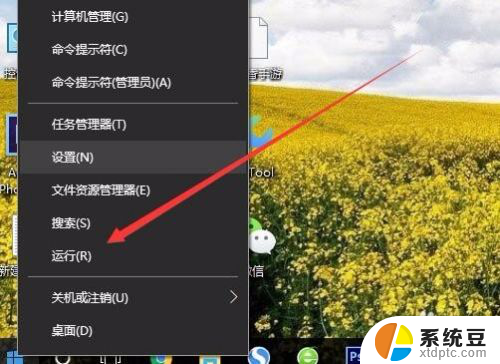
2.在打开的Windows10运行窗口中,输入命令gpedit.msc,然后点击确定按钮。
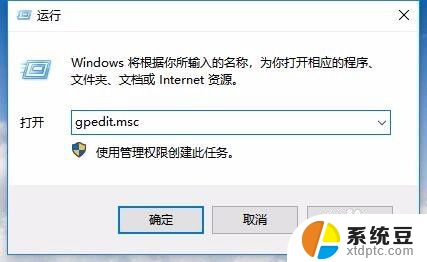
3.这时会打开本地组策略编辑器窗口,在窗口左侧依次点击“用户配置/管理模板/控制面板”菜单项。
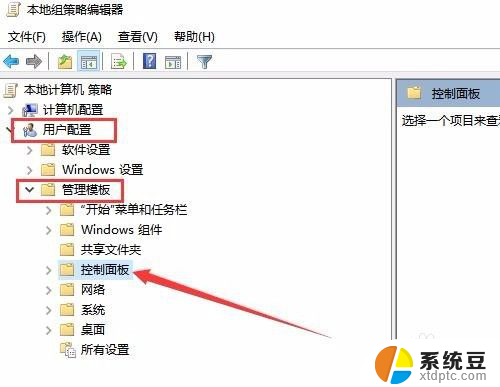
4.在右侧打开的窗口中打到“禁止访问控制面板和PC设置”设置项。
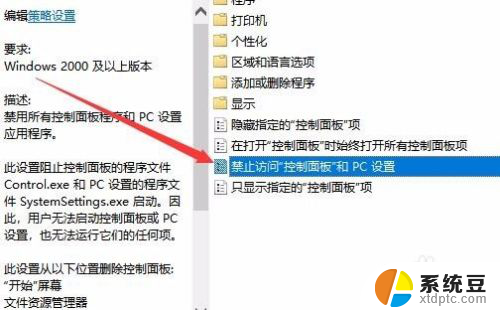
5.右键点击上面的设置项,在弹出的菜单中选择“编辑”菜单项。
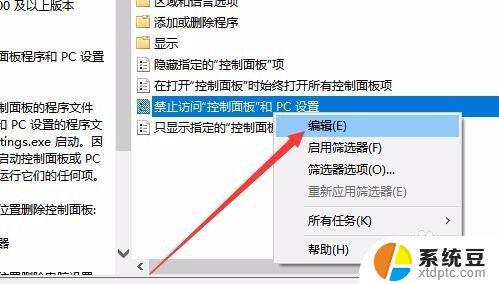
6.这时就会打开禁止访问控制面板和PC设置的编辑窗口,选中“已禁用”设置项。最后点击确定按钮即可。
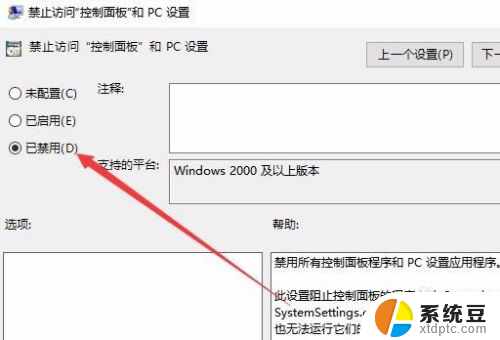
以上就是无法进入控制面板的全部内容,如果您不了解,可以根据以上步骤操作,希望这些方法能够帮助到大家。
win10进不了控制面板 Win10控制面板设置打不开闪退怎么办相关教程
- win10怎么看控制面板 win10系统控制面板打不开怎么办
- windows10n卡控制面板打不开 WIN10 NVIDIA控制面板黑屏
- 联想怎么打开控制面板 联想win10系统如何快速打开控制面板
- 打开win10的控制面板 win10控制面板如何打开
- win10专业版未发现nvidia控制面板 Win10找不到Nvidia控制面板怎么解决
- win10控制板面在哪里 Win10系统控制面板入口在哪里
- 英特尔显卡控制中心打不开 Win10英特尔显卡控制面板打不开怎么处理
- 电脑怎么找控制面板 Win10控制面板快捷方式在哪
- win10的显卡控制面板在哪 win10如何打开nvidia显卡驱动的控制面板
- 如何在桌面添加控制面板系统图标 如何在win10桌面上找到控制面板
- win10怎样连接手机 Windows10 系统手机连接电脑教程
- 笔记本连上显示器没反应 win10笔记本电脑连接显示器黑屏
- 如何恢复桌面设置 win10怎样恢复电脑桌面默认图标
- 电脑桌面不能显示全部界面 win10屏幕显示不全如何解决
- windows10关闭虚拟内存 win10如何关闭虚拟内存以提升性能
- win10制作自己的镜像 Win10系统镜像创建教程
win10系统教程推荐
- 1 如何恢复桌面设置 win10怎样恢复电脑桌面默认图标
- 2 电脑桌面不能显示全部界面 win10屏幕显示不全如何解决
- 3 笔记本连投影仪没有声音怎么调 win10笔记本投影投影仪没有声音怎么解决
- 4 win10笔记本如何投影 笔记本投屏教程
- 5 win10查找隐藏文件夹 Win10隐藏文件查看方法
- 6 电脑自动开机在哪里设置方法 Win10设置每天定时自动开机
- 7 windows10找不到win7打印机 Win10系统电脑如何设置共享Win7主机的打印机
- 8 windows图标不显示 Win10任务栏图标不显示怎么办
- 9 win10总显示激活windows 屏幕右下角显示激活Windows 10的解决方法
- 10 win10 查看wifi 密码 win10系统如何查看已保存WiFi密码